excel if:Excel IF函数,从入门到精通的实用指南
IF函数的基本语法
IF函数的核心作用是根据指定条件判断是否执行某个操作,其语法结构如下:
IF(逻辑测试条件, [值如果为TRUE], [值如果为FALSE])- 逻辑测试条件:必须为TRUE或FALSE的表达式或单元格引用。
- 值如果为TRUE:当条件成立时返回的值。
- 值如果为FALSE:当条件不成立时返回的值(可选参数)。
判断单元格A1是否大于10:
=IF(A1>10, "大于10", "不大于10")IF函数的常见应用场景
成绩判断
假设A列是学生成绩,B列需标记“及格”或“不及格”:
=IF(A2>=60, "及格", "不及格")空值检查
判断单元格是否为空:
=IF(A2="", "未填写", "已填写")文本条件判断
检查文本是否包含特定字符:
=IF(ISNUMBER(SEARCH("Excel", A2)), "包含Excel", "不包含")进阶用法:嵌套IF函数
当需要多条件判断时,可以嵌套多个IF函数:
=IF(A2>90, "优秀", IF(A2>80, "良好", IF(A2>70, "中等", "不及格")))注意:嵌套层数过多会降低公式可读性,建议在复杂场景下使用IFS函数(Excel 2021及以上版本):
=IFS(A2>90, "优秀", A2>80, "良好", A2>70, "中等", TRUE, "不及格")与其他函数结合使用
IF + AND/OR
判断成绩是否同时满足两个条件:
=IF(AND(A2>80, B2>80), "优秀", "需努力")IF + SUMPRODUCT
统计满足条件的单元格数量:
=IF(SUMPRODUCT((A2:A10>60)*(B2:B10>60))>0, "有合格项", "全部不合格")常见错误与解决方案
- #N/A错误:条件未匹配任何值,需检查逻辑测试条件。
- 类型不匹配:确保返回值类型一致(如文本用""包裹)。
- 逻辑值判断:直接引用单元格时需用双负号转数值:
=IF(--A2>10, "正确", "错误")
实用技巧
- 动态更新:将IF公式与表格格式结合,引用会自动调整。
- 条件格式:通过条件格式实现视觉化的IF判断效果。
- 数组公式:在旧版本Excel中,多条件判断需按Ctrl+Shift+Enter。
Excel IF函数是数据处理的核心工具,灵活运用它可以解决大量实际问题,建议从简单条件开始练习,逐步掌握嵌套和组合用法,随着经验积累,你会发现自己能用IF函数实现更复杂的逻辑判断,成为Excel高手的必经之路!
附:IF函数速查表 | 场景 | 公式示例 | |---------------------|-----------------------------| | 成绩等级 | =IF(A2>=90, "A", IF(A2>=80, "B", "C")) | | 空值检查 | =IF(B2="", "缺失", B2) | | 文本包含判断 | =IF(ISNUMBER(SEARCH("key", A2)), "是") | | 多条件判断 | =IF(AND(A2>0, B2>0), "通过") |
通过本文的系统学习,相信你已经对Excel IF函数有了全面的认识,动手实践一下,用IF函数解决你的实际工作问题吧!
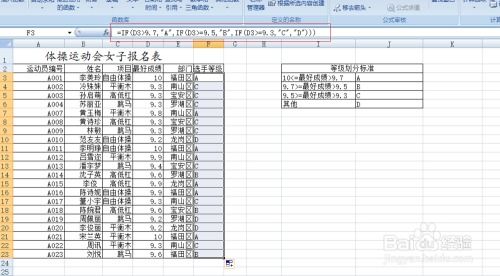
相关文章:
文章已关闭评论!










